「できますか? Amazon Music Unlimited から CD を作成する? もしそうなら、どうすればそれを行うことができますか?」
現代では、すべてがとても簡単になりました。 良い音楽を含め、あらゆるものにアクセスできるようになりました。 いくつも誕生することで 音楽ストリーミングプラットフォーム、特に音楽愛好家にとって、素晴らしい音楽リスニング体験をすることはもはや難しくありません。 多くのプラットフォームの中で、Amazon Music は特別なものと見なすことができます。
Amazon Music は、実際にはストリーミング トラックとオンライン ミュージック ストアの XNUMX 種類のサービスを提供しており、 Spotify、Apple Music など。 あなたが Amazon Music のサブスクライバーの XNUMX 人であれば、アプリが提供するすべての特典を利用していることは間違いありません。お気に入りのトラックをストリーミングしたり、気に入ったトラックを購入したりできます。
このプラットフォームをかなり長い間使用している場合は、次の方法も探していましたか? Amazon Music Unlimited から CD を作成する? まあ、CD は、シームレスに長時間の音楽ストリーミングを行うための素晴らしいオプションと見なすことができます! ここでは、あなたができる方法のいくつかについて説明します Amazon Music Unlimited から CD を作成する. このトピックに興味がある場合は、この投稿を読み続けてください。
コンテンツガイド パート 1: Amazon Music Unlimited から CD を作成できますかパート 2: Amazon Music Unlimited を MP3 にダウンロードする方法パート 3: Amazon Music Unlimited から CD を作成する方法パート4:要約
気になる方はできれば Amazon Music Unlimited から CD を作成する、最初の答えは「いいえ」です。 この背後にある理由は、Amazon Music ファイルが保護されているためです。 DRM. したがって、アプリまたは Web プレーヤーの外部でそれらにアクセスすることはできません。 しかし、もちろん、常に抜け道があります。 この保護が解除されると、簡単に Amazon Music Unlimited から CD を作成する.
オンライン ストアから Amazon Music の曲を購入した場合は、それらが DRM 保護されていないことを知っておく必要があります。 したがって、それらがある場合は、次の方法で CD に書き込むことができます。 Windows Media Playerの アプリ。

もちろん、どうすればよいかわからない場合は、私たちがお手伝いします。 詳細な手順は次のとおりです。
ステップ1。 PC で Amazon の Web サイトにアクセスし、アカウントの資格情報を使用してログインします。
ステップ2。 空の CD を PC の CD ドライブに挿入する必要があります。 コンピュータが CD を検出するまで待ちます。
ステップ#3。 画面にポップアップ ウィンドウが表示されます。[Windows Media Player] を選択し、[OK] ボタンをクリックします。
ステップ#4。 次に「書き込み」タブにチェックを入れます。 ドロップダウン メニューから、[音楽 CD] を選択します。
ステップ#5。 をドラッグできるようになりました。 ダウンロードした Amazon Music の曲 Windows Media Player の「書き込みリスト」ボックスに追加します。
ステップ#6。 最後に書き込みプロセスを開始するには、「書き込み開始」をタップします。
最初の部分で提示された情報を使用すると、DRM フリーの曲を購入した場合、Amazon Music の曲を CD に書き込むのは簡単であることがわかります。 ただし、Amazon Prime Music と Amazon Music Unlimited の曲は保護されているため、これは異なります。 では、どうすれば Amazon Music Unlimited から CD を作成する、それらが暗号化されていることを考えると?
このような状況で必要なのは、Amazon Music Unlimited からこれらのトラックの DRM 保護を解除するのに役立つ優れたアプリを探すことだけです。 もちろん、面倒な手続きは必要ありません。 ここに素晴らしい推薦があります—DumpMedia Amazonミュージックコンバータ.
DumpMedia Amazonミュージックコンバータ ユーザーがトラックの DRM 保護を簡単に削除できるツールです。 ファイルを一般的な形式に変換するだけでなく、 MP3 WAV、FLAC、M4A にも対応。 変換プロセス全体が完全にロスレスであるため、曲の元の品質が確実に維持されます。 ID3 タグと重要な情報も保持されます。
このアプリも常に更新されており、ユーザーが最高の体験だけを楽しめるようになっています。 サポートが必要な場合は、サポート チームがいつでもご利用いただけます。 このアプリの簡単なインターフェースにより、誰でも確実に使用できます。 ここにまだ使用方法のガイドがあります DumpMedia Amazonミュージックコンバータ、参照が必要な場合に備えて。
ステップ1。 アプリをインストールしたら、アプリを起動して、処理する Amazon Music の曲の追加を開始します。
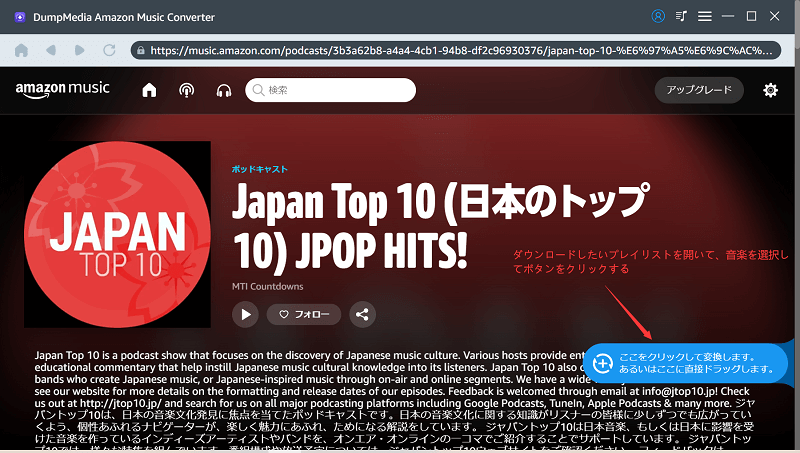
ステップ2。 出力パラメータの設定をセットアップします。 フォーマットを選択することを忘れないでください ほぼすべてのデバイスで再生可能.
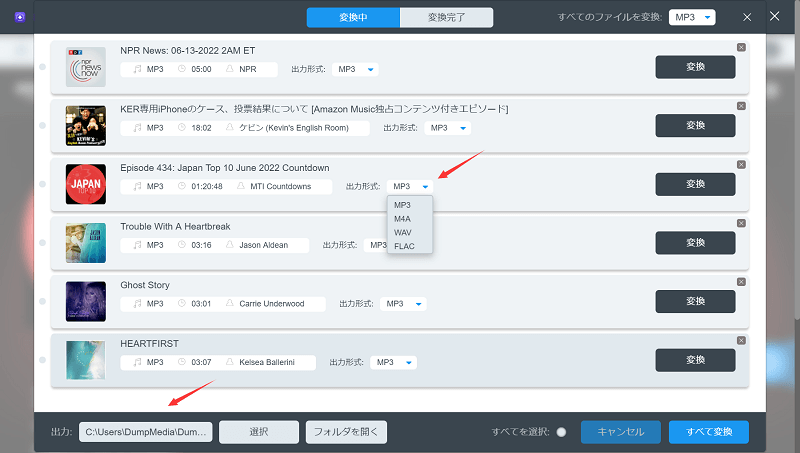
ステップ#3。 「すべて変換」ボタンをタップすると、アプリはファイルの変換と DRM の削除手順を開始します。
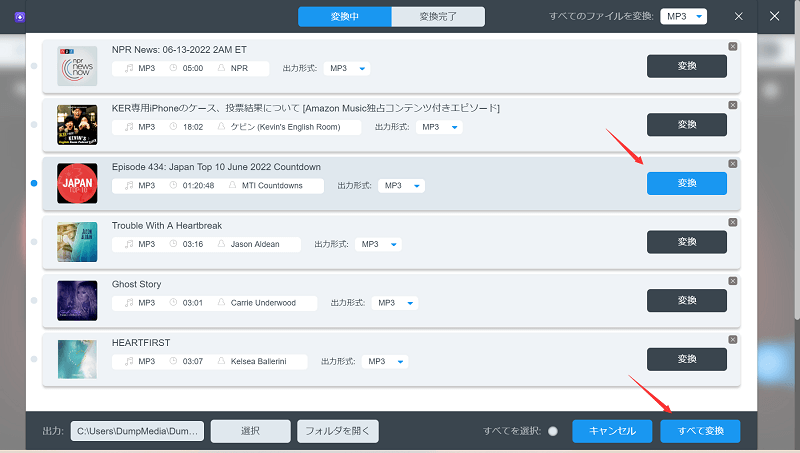
Amazon Music Unlimited から DRM フリーのトラックを取得したら、空の CD に書き込むことができます。 の助けを借りて DumpMedia アマゾンミュージックコンバーター、 方法のプロセス Amazon Music Unlimited から CD を作成する より簡単かつ可能になりました!
DRM フリーの Amazon Music トラックを入手したので、あとはそれらを CD に書き込むだけです。 最後に、従うことができる簡単な方法があります Amazon Music Unlimited から CD を作成する.
あなたができる方法の最初の方法 Amazon Music Unlimited から CD を作成する iTunesアプリを使用しています。 以下の手順を実行する前に、お使いのアプリが最新バージョンであるかどうかを最初に確認することを常にお勧めします。 これは、ストアにアクセスしてレビューを受けることができます。 アップデートが利用可能な場合は、インストールするだけです。
ステップ1。 PC で iTunes アプリを起動します。 ポップアップメニューから、「音楽」を選択します。
ステップ2。 あなたができる新しいプレイリストを作成します 変換された Amazon の曲をアップロードする CDに焼きたいもの。

ステップ#3。 「表示」ボタン、「表示形式」、「曲」の順に選択します。 含めたいアイテムの横にチェックマークを付ける必要があります。
ステップ#4。 空の CD を PC ドライブに挿入する必要があります。 その後、新しく作成したプレイリストを選択し、[ファイル]、[プレイリストをディスクに書き込む] の順にタップします。
ステップ#5。 最後に「書き込み」ボタンをクリックする前に、ディスク形式を選択する必要があります。 燃焼プロセスはすぐに開始されます。
iTunes を使用する以外に、Windows Media Player を使用して次のことを行うこともできます。 Amazon Music Unlimited から CD を作成する. Windows Media Player を使用する場合に備えて、これを行う方法の詳細なプロセスを次に示します。
ステップ1。 PC で Windows Media Player を起動します。 「書き込み」タブを選択し、「書き込みオプション」ボタンを選択します。
ステップ2。 「オーディオ CD」または「データ CD または DVD」のいずれかを選択する必要があります。 空の CD ディスクを PC のドライブに挿入する必要があります。
ステップ#3。 変換された Amazon Music の曲を探します。 それらをリスト ペインにドラッグ アンド ドロップして、書き込みリストを作成します。
ステップ#4。 リストを終了した後、「書き込み開始」オプションをクリックすると、プロセスが開始されます。
を使用したい場合は VLC Media Playerの 変換した Amazon Music の曲を最終的に CD に書き込むには、それを行うこともできます。 以下の手順に従ってください。

ステップ1。 PC で VLC メディア プレーヤーを開き、[メディア] ボタンをタップします。 その後、「変換/保存」を選択します。
ステップ2。 「ディスク」タブをクリックしてから、空の CD を PC のドライブに挿入するだけです。
ステップ#3。 「CD / DVD」を選択して「変換/保存」ボタンをタップする前に、「オーディオCDと参照」ボタンにチェックマークを付けます。
ステップ#4。 変換画面が表示されたら、[参照] オプションをクリックして、変換された Amazon Music の曲を見つけます (保存先のフォルダを選択します)。
ステップ#5。 「開始」ボタンをタップすると、プロセスが開始されます。 数分待つだけで、プロセスはすぐに完了します。
これらの無料ツールを使用すると、簡単に Amazon Music Unlimited から CD を作成する (もちろん、DRM フリーにした後、 DumpMedia Amazonミュージックコンバータ.
簡単に Amazon Music Unlimited から CD を作成する. DRM で保護されているものは、保護が解除されない限り、触れたり、移動したり、共有したり、処理したりできないことに注意する必要があります。 そのような場合は、常に次のような専門的で信頼できるツールに助けを求めてください。 DumpMedia Amazonミュージックコンバータ.
